Как восстановить страницу в Контакте после удаления
Рассмотрим, как восстановить доступ к странице в Контакте после удаления без потери личных данных, фото, музыки и сохраненных переписок.
Пользователям социальной сети Вконтакте доступна функция удаления своей личной страницы.
Само удаление подразумевает два направления:
- Временная деактивация. Сразу после активации функции вы можете полностью закрыть доступ к страничке или оставить её для публичного просмотра. Для восстановления профиля достаточно повторно авторизоваться на сайте;
- Полное удаление аккаунта. Если на протяжении семи месяцев пользователь не восстановил страницу, она удаляется из базы данных сайта и её восстановление больше невозможно.
Также, аккаунт может быть заблокирован администрацией за нарушение правил сайта (рассылка спама, экстремистская деятельность, мошенничество, жалобы других пользователей).
Cодержание:
Способ 1 – Стандартное возобновление доступа
В большинстве случаев пользователи самостоятельно удаляют свои страницы. Восстановить её можно в течении 7-ми месяцев.
Для этого выполните такие действия:
- Зайдите на VK.com;
- Введите свой логин и пароль и нажмите Enter;
- Далее появится окно с информацией о том, что аккаунт был удален. Вверху вы увидите сообщение с указанием точной даты, когда профиль уже нельзя будет вернуть;
- Нажмите на поле «Восстановить». После этого вы попадете в окно своего профиля и сможете продолжить использовать социальную сеть.
Рис.2 – деактивированная страничка
Заметим, что после возобновления доступа сохраняются абсолютно все ваши данные: фотографии, отдельные альбомы, музыка, диалоги, записи и списки сообществ.
В любой момент вы можете повторно удалить страницу через настройки.
Способ 2 – Если логин и пароль утерян
Первый способ подразумевает простое возобновление аккаунта, при котором нужно обязательно знать логин или пароль доступа.
Если таких данных у вас нет, либо ваш пароль почему-то не подходит, придется восстанавливать профиль другим методом.
Потеря пароля
К каждой страничке социальной сети пользователи привязывают номер мобильного. Это обязательное требование при регистрации.
В дальнейшем этот номер можно использовать вместо логина на этапе авторизации.
Вспомните, к какому номеру привязан ваш аккаунт.
Затем зайдите на сайт социальной сети и внизу возле формы ввода логина и пароля нажмите на «Забыли пароль?»:
Затем в новом окне нужно ввести номер телефона в международном формате.
После этого сайт попросит ввести капчу (символы с картинки).
На следующем этапе сайт задаст вам несколько вопросов, чтобы удостовериться в том, что именно вы являетесь владелец странички.
Введите фамилию, которая указана в профиле и нажмите «Далее»:
Убедитесь в том, что найденная системой страница действительно ваша. Часто сайт предлагает ошибочные профили.
Это происходит из-за большого количества пользователей с одинаковыми именами.
Нажмите на «Да, это я» или вернитесь назад и проверьте правильность ввода мобильного.
В появившемся окне вы увидите ваш номер телефона и кнопку «Получить код».
Нажмите на неё. Через несколько секунд на телефон придет СМС-сообщение от сайта, в котором будет указан набор цифр.
Его вы должны ввести в следующем окне.
Если код долго не приходит, повторите попытку отправки сообщения, проверьте подключение к сотовой сети на телефоне или правильность написания номера.
Рис.7 – отправка СМС с кодом
Введите полученные цифры в указанное поле и нажмите Enter:
Рис.8 – ввод кода
На заключительном этапе восстановления сайт попросит придумать новый пароль.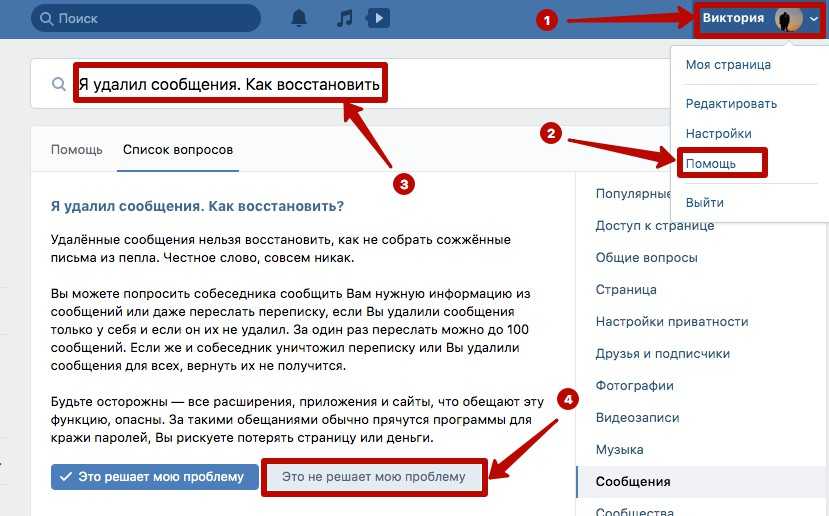 После этого вы можете вернуться к использованию личного аккаунта.
После этого вы можете вернуться к использованию личного аккаунта.
Нет логина и пароля
Бывают случаи, когда у пользователя нет нужного пароля и доступ к мобильному номеру тоже утерян.
Решить проблему можно следующим образом:
- В окне стартовой страницы нажмите на поле «Забыл пароль», как это показано на Рисунке 3;
- Затем кликните на поле «Если не помните данных»;
Рис.9 – возобновление доступа без логина и пароля
- В новом окне скопируйте ссылку на свою страничку или воспользуйтесь поиском по людям;
- Далее введите любой доступный вам номер телефона и нажмите «Далее»;
- Теперь нужно сфотографироваться на фоне монитора с этой заявкой. Важно чтобы ваше лицо и надписи на экране устройства были отчетливо видны. Рекомендуется делать снимок при дневном освещении.
- На следующем этапе загрузите цветные сканкопии первых двух страниц своего паспорта.
 Это необходимо для того, чтобы администрация смогла вас идентифицировать и вернуть доступ к аккаунту.
Это необходимо для того, чтобы администрация смогла вас идентифицировать и вернуть доступ к аккаунту.
- Добавьте личный комментарий. Опишите, почему доступ к странице был потерян. Указаны ли в профиле реальные данные о вас;
- Нажмите на «Подать заявку».
Далее потребуется еще раз подтвердить создание заявки кодом из СМС-сообщения.
Ожидайте рассмотрения ваших данных администрацией. Как правило, это занимает 1-7 дней.
Если спустя это время вам так и не изменили привязанный к аккаунту номер, это означает, что заявка не была одобрена.
Почему отказывают в выполнении заявки?
- Фото слишком низкого качества или их отсутствие;
- Указанные вами данные совсем не совпадают с теми, которые указаны на странице. Владельцам фейковых аккаунтов практически невозможно восстановить доступ. Если вашу заявку всё-таки одобрили, имя страницы будет изменено на то, которое указано в предоставленных документах;
- Указанный новый номер телефона уже привязан к другой странице во Вконтакте.

Способ 3 – Аккаунт заблокирован администрацией сайта
Если с вашего аккаунта было отправлено большое количество спама, его могут автоматически заблокировать.
Под спамом подразумевается массовая рассылка однотипных комментариев и сообщений, призывы к экстремистским действиям.
Также, на вас могло пожаловаться большое количество пользователей социальной сети.
После авторизации вы увидите не главную страницу с вашим фото, а такое окно:
В окне указывается причина блокировки и её период. Доступ к аккаунту может быть закрыт на сутки или навсегда.
Как правило, если вы столкнулись с такой проблемой впервые, вас заблочат всего на день в качестве предупреждения. Повторное нарушение правил сайта ведет к необратимой блокировке.
Что нужно делать?
Пользователь никак не может ускорить процесс возобновления доступа в случае принудительной блокировки.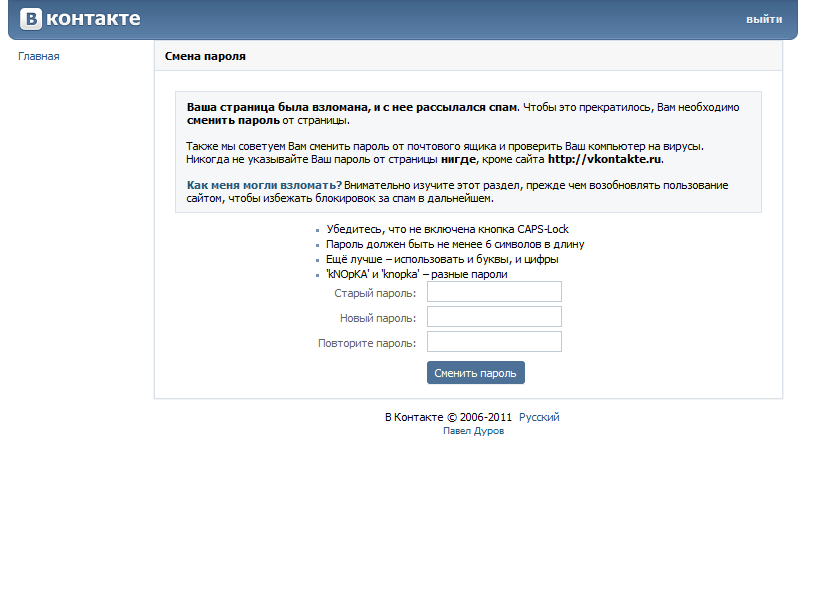
Если спам рассылали не вы, вероятно, вас взломали. Кто-то вошел под вашим именем и нарушил правила сайта.
Никогда не передавайте другим людям свой логин или пароль.
Также, старайтесь подобрать сложное кодовое слово, чтобы различные боты и брутфорсеры не смогли получить доступ к аккаунту с помощью автоподбора паролей.
Также, не оставляйте свои логины и пароли на других сайтах, в закладках электронной почты, личных сообщениях с другими пользователями.
к содержанию ↑Альтернативный вариант восстановления
Всегда можно обратиться напрямую в службу поддержки сайта.
Они помогут решить проблему блокировки или разобраться с трудностями в процессе восстановления.
Перейдите на страницу и выберите интересующую вас тему обращения.
В новом окне опишите ситуацию и дождитесь ответа администратора. Как правило, это занимает не более 1 часа.
Тематические видеоролики:
Восстановление данных с флешки, жесткого диска
Восстановление данных — это извлечение информации из запоминающих устройств (таких как жесткий диск или флешка) в тех случаях, когда обычным способом прочитать её невозможно.
Необходимость восстановления может возникнуть, когда файлы были лишь отмечены как удалённые, но продолжают храниться на жёстком диске или флеш-накопителе до того момента, когда будут перезаписаны. Сегодня существует два основных метода восстановления данных. Программно-аппаратный способ применяется в тех случаях, когда программный метод не дает положительного результата.
Программно-аппаратный способ применяется в тех случаях, когда программный метод не дает положительного результата.
Программный способ представляет собой восстановление файлов без физического вмешательства в структуру накопителя, модулей служебной информации и работу его микропрограммы. Способ применяется в случае сохранения работоспособности накопителя при утрате доступа к данным, хранящимся на нём.
Причиной этого может быть удаление информации, форматирование логических дисков, некорректное вмешательство в логическую геометрию накопителя, полное или частичное нарушение файловой системы с информацией о размещении данных на накопителе. Восстановление информации можно провести с помощью множества программ, в т.ч. и бесплатных.
Файловая система требует восстановления структуры при форматировании логического диска или его раздела. При этом атрибуты и структура данных не нарушаются, однако изменяется или приводится к начальному состоянию информация о располагаемых на данном накопителе данных. «Быстрое форматирование» производит только малую часть обновления файловой таблицы, при этом остается часть служебных записей, которую необходимо лишь интерпретировать для прочтения данных в нужном порядке.
«Быстрое форматирование» производит только малую часть обновления файловой таблицы, при этом остается часть служебных записей, которую необходимо лишь интерпретировать для прочтения данных в нужном порядке.
При полном форматировании может обновиться вся файловая таблица, поэтому восстановить структуру папок и файлов возможно не всегда. При восстановлении данных с отсутствующей информацией о структуре можно воспользоваться восстановлением файлов по сигнатурам. В случае повреждения файловой системы в результате неисправности носителя или программного сбоя, часть информации можно будет восстановить программами для восстановления удаленных данных. Успех процесса зависит от объема повреждений.
Во время удаления данных, информация физически остается на накопителе (будь то flash карта или hdd), однако в файловой системе она более не отображается, а место на носителе, где она располагалась ранее, помечается в качестве свободного и готового к записи новых данных. В этом случае изменяются атрибуты файлов, а при записи в раздел логического диска может произойти полное или частичное замещение помеченных удаленными данных.
Подобные файлы могут быть прочитаны и восстановлены вместе со своими атрибутами с помощью прочтения служебных записей файловой системы. Существуют не только программы для восстановления удаленных данных, но и комплексные решения, в которых восстановление таких данных является лишь одной из функций. Однако существуют и специальные программы для уничтожения данных — «шредеры». После их правильного использования восстановление любых данных становится невозможным.
Корзина – Служба поддержки WordPress.com
Когда вы удаляете сообщение, страницу или комментарий со своего сайта, они будут перемещены в папку Корзина . У вас есть отдельные папки корзины для сообщений, страниц и комментариев. Эта функция позволяет легко восстановить случайно удаленную запись или страницу с вашего сайта WordPress.com.
Содержание
Элементы в папках корзины могут быть восстановлены или безвозвратно удалены в течение 30 дней после их первоначального удаления.
Перемещение сообщения или страницы в корзину
Вы можете переместить сообщение или страницу в корзину непосредственно из Мой сайт → Сообщения или Мой сайт → Страницы . Чтобы удалить сообщение или страницу, вам нужно щелкнуть три точки, чтобы открыть параметр Корзина :
Если другой пользователь удалил сообщение или страницу
Если элемент был окончательно удален с вашего сайта авторизованным пользователем, нет способа восстановить его. Будьте очень осторожны при безвозвратном удалении чего-либо со своего сайта и назначайте правильную роль пользователя для сайтов с несколькими пользователями.
Содержимое, удаленное из вашего редактора
Если вы случайно удалили содержимое из своего редактора, вы можете попробовать эти две команды отмены:
- CTRL+Z (Windows)
- CMD+Z (Mac)
Это может работать не во всех ситуациях, поэтому другим вариантом является наша функция Post Revisions .
Вы можете переместить любой комментарий в свою Корзину с M y Сайт → Комментарии . Найдите комментарий, который хотите удалить, и нажмите на значок 9.0003 Корзина icon:
Окончательное удаление загрузки
Вы можете безвозвратно удалить любую загрузку из вашей Медиатеки . Для этого выберите файлы по вашему выбору и нажмите значок Корзина на панели инструментов:
Обратите внимание, что в отличие от сообщений, страниц и комментариев удаление из вашей медиатеки необратимо и не будет перемещено в папка для мусора.
Дополнительная информация об удаленных носителях
- В настоящее время прямые веб-адреса к файлам могут продолжать работать до нескольких дней, поскольку они кэшируются.
- Количество свободного места в вашем блоге может не измениться в течение нескольких минут, поэтому наберитесь терпения.
- Объем освобождаемого пространства не может уменьшиться до тех пор, пока не будет удалено 500 КБ изображений.
 (1% от 50 МБ составляет 500 КБ)
(1% от 50 МБ составляет 500 КБ) - Изображения (и другие медиафайлы), которые вы удаляете с WordPress.com, все еще могут кэшироваться поисковыми системами. В этих случаях вам следует напрямую связаться с поисковой системой, чтобы узнать, как удалить изображения с их серверов.
Доступ к корзине
Сообщения, страницы и комментарии имеют свои собственные папки для мусора. Именно здесь они расположены:
- Сообщения: Мой сайт → Сообщения → Trashed
- Страницы: мой сайт → Страницы → СПОРТИВАЯ → . → Корзина
Восстановление из корзины
Войдите в папку Корзина ваших сообщений, страниц или комментариев. Нажмите на три точки, чтобы открыть меню. Вы увидите вариант Восстановить элемент:
Затем элемент должен быть удален из Корзины , и вы получите сообщение об успешном восстановлении: «Публикация успешно восстановлена».
Окончательное удаление сообщения или страницы
Чтобы навсегда удалить сообщение или страницу, войдите в папку Корзина и нажмите на три точки. Вы увидите вариант Удалить навсегда . Вас попросят подтвердить, что вы хотите удалить элемент.
Важно: После того, как вы решите окончательно удалить элемент, восстановить или восстановить его будет невозможно!
Если вам нужно восстановить элемент, который был удален (другим пользователем через 30 дней), вы можете выполнить описанные ниже действия с помощью кэша Google или Wayback Machine.
Коллекция корзины
Имейте в виду, что файлы в корзине автоматически удаляются через 30 дней .
Это не относится к отправленным в корзину элементам в разделе «Обратная связь» (ответы в контактной форме), которые не удаляются автоматически через 30 дней.
Восстановление сообщения или страницы с помощью кэша Google
Вы можете восстановить сообщение или страницу с помощью кэша Google.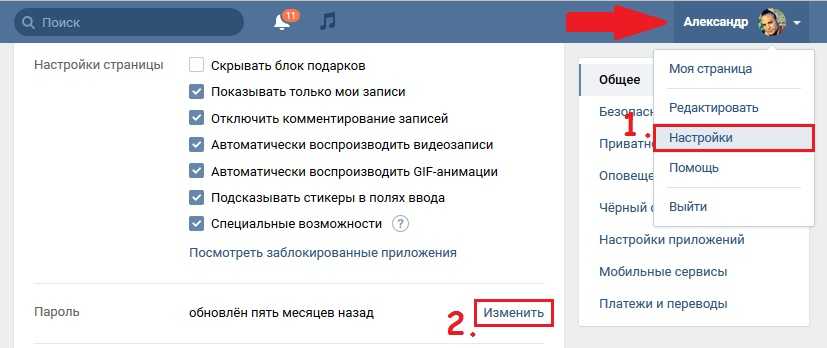
Если ваш сайт является общедоступным и публикация/страница была опубликована достаточно долго, чтобы Google мог ее проиндексировать, попробуйте выполнить следующие действия:
- Перейдите на http://www.google.com URL-адрес поста/страницы или комбинация URL-адреса вашего блога и заголовка поста/страницы.
- Если вы получили совпадающий результат, наведите курсор на результат, чтобы появились две стрелки вправо, наведите указатель мыши на двойные стрелки, затем нажмите Кэшировано ссылка:
Если отображается последняя версия сообщения/страницы, вы можете скопировать и вставить ее в новое сообщение или страницу.
В связи с этим, если вы пытаетесь восстановить публикацию, вы также можете изменить дату публикации, чтобы она соответствовала дате кэшированной публикации, что вы можете сделать в модуле публикации. (Подробности см. в разделе «Расписание публикации».) Кроме того, вы можете отредактировать ярлык публикации, чтобы он соответствовал исходному URL-адресу публикации.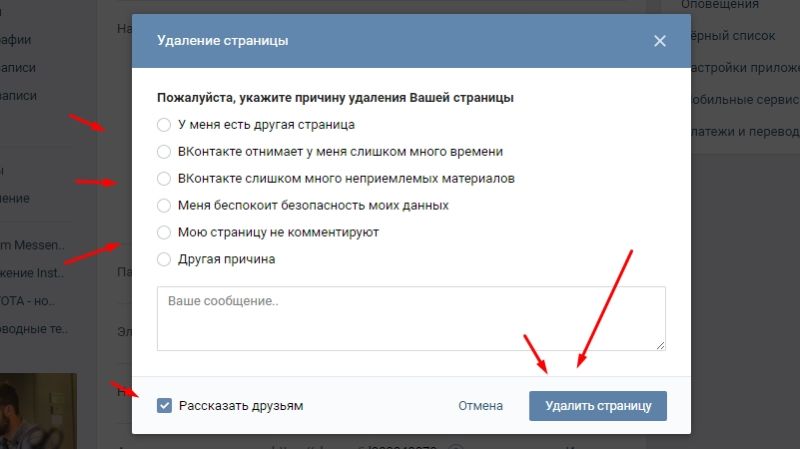
Восстановление сообщения или страницы с помощью Wayback Machine
Интернет-архив — это онлайн-библиотека, содержащая миллиарды снимков веб-сайтов, сделанных с 1996 года. Вы можете использовать Wayback Machine для доступа к прошлым снимкам сайта, и вы можете чтобы восстановить удаленный контент таким образом.
Посетите Wayback Machine и введите URL-адрес удаленного сообщения или страницы (или вашего сайта, если у вас нет точной ссылки). Если ваш сайт находится в архиве, вы сможете увидеть доступные снимки, отсортированные по дате. Выберите снимок, чтобы просмотреть свой сайт в тот день.
Обратите внимание, что нет гарантии, что ваш сайт будет в архиве. Частные сайты и сайты, скрытые от поисковых систем, не будут иметь снимков.
Универсальные планы и цены
Восстановление удаленной страницы Google My Business
Немедленные действия по восстановлению удаленной страницы GMB Если страница вашего бизнес-профиля Google была удалена, вы должны немедленно подать заявку на восстановление в Google. Чем раньше вы это сделаете, тем лучше. Когда вы подаете заявку на восстановление, вам понадобится URL-адрес Google Maps с CID. CID — это Google CID (идентификационный номер клиента), который представляет собой уникальный идентификатор, который Google присваивает определенному юридическому лицу [узнать больше]. Это поможет Google идентифицировать ваш потерянный бизнес-профиль Google. Если вы не можете найти CID после удаления страницы, следует сохранить такое программное обеспечение, как SEMRush или Bright Local, если вы отслеживали свои локальные ключевые слова. Если у вас нет CID, вы все равно можете подать заявку на восстановление.
Чем раньше вы это сделаете, тем лучше. Когда вы подаете заявку на восстановление, вам понадобится URL-адрес Google Maps с CID. CID — это Google CID (идентификационный номер клиента), который представляет собой уникальный идентификатор, который Google присваивает определенному юридическому лицу [узнать больше]. Это поможет Google идентифицировать ваш потерянный бизнес-профиль Google. Если вы не можете найти CID после удаления страницы, следует сохранить такое программное обеспечение, как SEMRush или Bright Local, если вы отслеживали свои локальные ключевые слова. Если у вас нет CID, вы все равно можете подать заявку на восстановление.
После подачи заявки на восстановление вы должны получить ответ от Google в течение 24–48 часов. Ответ от Google должен добавить больше контекста и указать вам правильное направление. Некоторые страницы удаляются случайно. Другие удаляются из-за приостановки. Есть много сценариев, которые вступают в игру.
Вы можете не получить ожидаемого ответа после подачи заявления на восстановление. Например, ваша страница могла быть заблокирована, а затем удалена. Если вы не можете восстановить свою страницу после решения о восстановлении, создайте учетную запись через Local Search Forum. Это отличное сообщество местных SEO-экспертов, которые могут помочь определить проблему и предложить решения. Вы также можете связаться с The Media Captain.
Например, ваша страница могла быть заблокирована, а затем удалена. Если вы не можете восстановить свою страницу после решения о восстановлении, создайте учетную запись через Local Search Forum. Это отличное сообщество местных SEO-экспертов, которые могут помочь определить проблему и предложить решения. Вы также можете связаться с The Media Captain.
Продолжайте читать мой блог, чтобы узнать о различных сценариях, в которых ваш бизнес-профиль Google мог быть удален изначально.
Сценарии удаления бизнес-профилей GoogleЯ видел множество способов удаления бизнес-профилей Google. Ниже приведены несколько примеров:
- Недовольные сотрудники удаляют страницы GMB
- Удаление учетной записи Gmail, которой принадлежит страница GMB
- Сотрудники из лучших побуждений случайно удалили учетную запись, владеющую страницей
- Страницы заблокированы за методы рассылки спама
- И более
При удалении учетной записи Gmail, связанной с владельцем страницы GMB, страница не передается другому пользователю.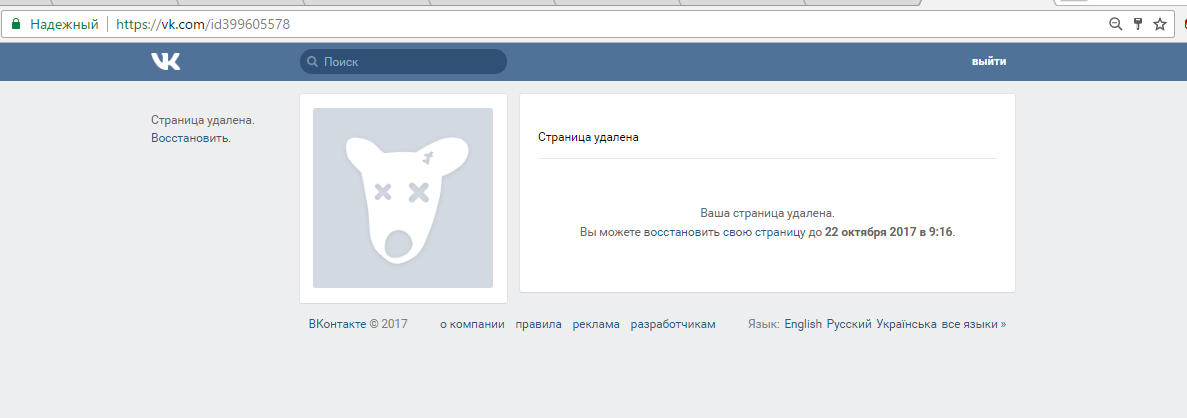 Вместо этого страница эффективно освобождается и становится невостребованной.
Вместо этого страница эффективно освобождается и становится невостребованной.
Вот почему так важно, чтобы в вашей организации были нужные люди в качестве владельцев вашего бизнес-профиля Google. Учетные записи электронной почты часто удаляются после ухода сотрудника. .
Даже если вы восстановите исходную учетную запись электронной почты пользователя Google, доступ к праву собственности GMB будет потерян. На данный момент вы можете подать заявку на восстановление, выполнив шаги, указанные выше.
Примечание: Удаленные учетные записи Google можно восстановить только в течение короткого периода времени после удаления (~ 30 дней). После этого учетная запись и ее данные больше не подлежат восстановлению.
Пользователи, вносящие изменения Если вы вдруг не можете найти свою страницу в Google My Business, дважды проверьте свою панель управления GMB, чтобы убедиться, что она указана там и что у вас все еще есть доступ менеджера.
Несколько учетных записей пользователей могут управлять одним списком Google My Business, что означает, что другие пользователи могут вносить изменения без вашего ведома. Свяжитесь со своей командой, чтобы узнать, не изменились ли разрешения пользователей и кто-нибудь обновил информацию на странице. Если у вас больше нет доступа к панели инструментов, пришло время узнать, у кого он есть.
Заблокированные страницы Google My BusinessМожно совершить ошибку, нарушающую рекомендации Google, в результате чего ваша компания потеряет видимость на карте или даже будет полностью удалена из списков. Ваша страница Google My Business может быть заблокирована за широкий спектр нарушений, перечисленных в Руководстве Google My Business. Если ваша страница заблокирована за подозрительную активность, она больше не будет отображаться в результатах поиска.
Проверьте статус страницы Google My Business, а также информацию профиля, чтобы убедиться, что она точная, правдивая и соответствует всем рекомендациям GMB. После внесения необходимых изменений вы можете подать заявку на восстановление.
После внесения необходимых изменений вы можете подать заявку на восстановление.
Если пользователь на панели инструментов GMB нажимает «Удалить список», в общедоступных результатах поиска и списках карт все остается по-прежнему; Однако этот пользователь теряет контроль над страницей. См. инструкции Google, если вы хотите намеренно лишить себя возможности управлять листингом Google My Business.
Если доступ к списку закрыт для всех пользователей в вашей организации, вам необходимо восстановить список GMB вручную.
Чтобы вернуть данные о компании, вам придется пройти обычную процедуру проверки почтовой карточки, чтобы восстановить доступ к управлению, что может занять некоторое время.
Аудит вашего бизнес-профиля Google Теперь пользователи могут вносить изменения в бизнес-профиль Google. Вы всегда должны проверять свой бизнес-профиль, чтобы убедиться, что информация верна. Неточная и вводящая в заблуждение информация может привести к проблемам в будущем.
Ниже я выделил область, где пользователи могут вносить изменения в ваш бизнес-профиль.
Эти «предлагаемые» изменения рассматриваются Google и могут быть опубликованы на вашей странице без вашего одобрения. Вот почему важно регулярно проверять панель инструментов GMB, чтобы отслеживать любые ожидающие изменения до того, как они будут опубликованы.
- Открыто, временно закрыто или постоянно закрыто
- Часы работы
- Номер телефона
- Бизнес-категории
- И более
Если вы не можете восстановить свою страницу, возможно, вам придется создать новый бизнес-профиль с нуля. Хотя это может быть не идеальный сценарий, я составил контрольный список оптимизации бизнес-профиля Google, чтобы вы могли восстановить и запустить свою страницу с прочной основой.
Нужна дополнительная помощь по восстановлению страницы Google My Business?
Надеюсь, вы сможете восстановить свой бизнес-профиль Google, выполнив описанные выше действия.

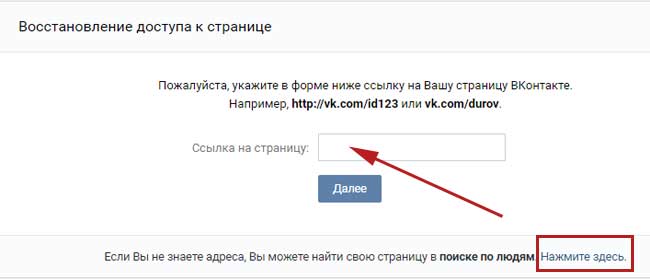 Это необходимо для того, чтобы администрация смогла вас идентифицировать и вернуть доступ к аккаунту.
Это необходимо для того, чтобы администрация смогла вас идентифицировать и вернуть доступ к аккаунту.
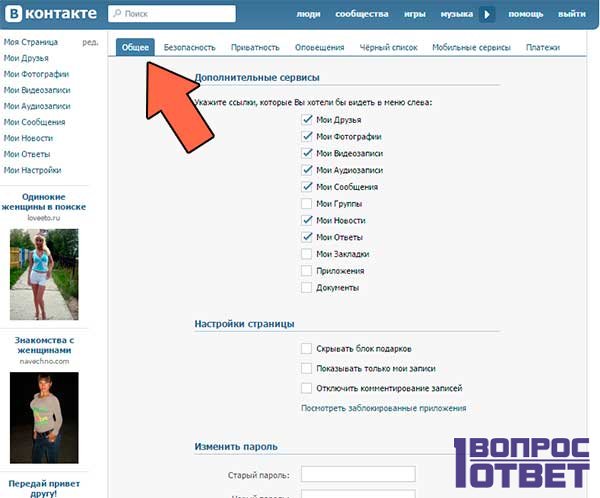
 (1% от 50 МБ составляет 500 КБ)
(1% от 50 МБ составляет 500 КБ)